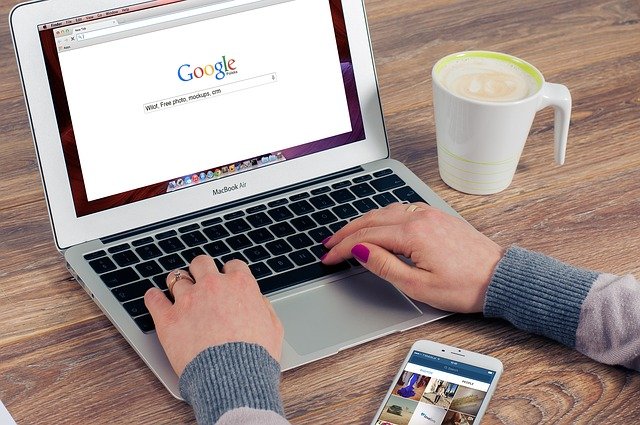メモ代わりにスマホのカメラで資料や掲示物、ポスターなどを撮影する事多いですよね。
そして、その画像のから文字起こしをしたいと思う事ありませんか?
そんな時、Googleの機能を使うと簡単にしかも無料で画像から文字起こしができるんです。
本記事での、この方法を解説していきます。
Googleの機能を使って画像から文字起こしする方法
事前準備
- Googleアカウントの作成
- パソコンを準備
- 文字起こしをしたい画像
事前に、上記の3点を準備してください。
画像は当たり前にいるとして、Googleアカウントもパソコンもほとんどの人が持っていると思いますので実質、このためだけに購入してりする必要はありません。
また、アプリのインストールや設定なども一才不要です。
画像から文字起こしする方法
Step1:Google ドライブの起動
パソコンでGoogleドライブを起動してください。
アプリをインストール済みの方は、アプリを起動してください。
アプリをインストールしていない人は、ブラウザを起動して、Googleのトップページで、Googleアプリアイコンをクリックすると、下図のようなメニューが表示されるので、「ドライブ」をクリックして起動してください。
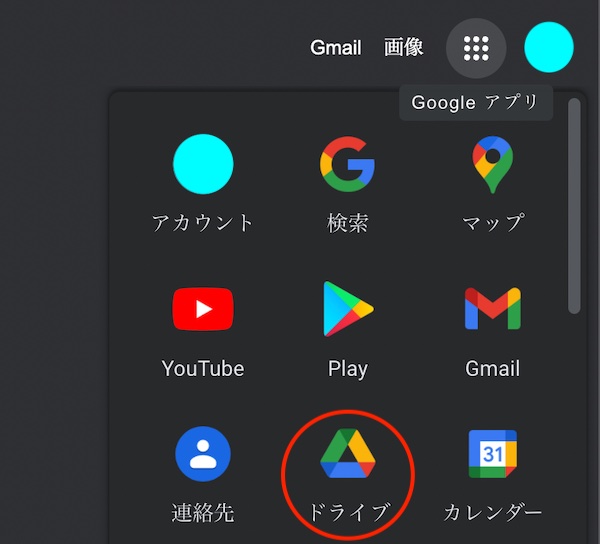
Step2:画像のアップロード
Googleドライブが起動したら、文字起こししたい画像をアップロードして下さい。
画像のアップロードは、画像をドラッグ&ドロップですれば、Googleドライブにアップロードされます。
Step3:文字起こし実行
以上で事前準備は完了です、あとは文字起こしを実行するだけです。
Step2でアップロードした、画像を右クリックしして下さい。
そうすると、数の通りのメニューが表示されるので、
[アプリで開く]→[Gooleドキュメント]を選択して下さい。
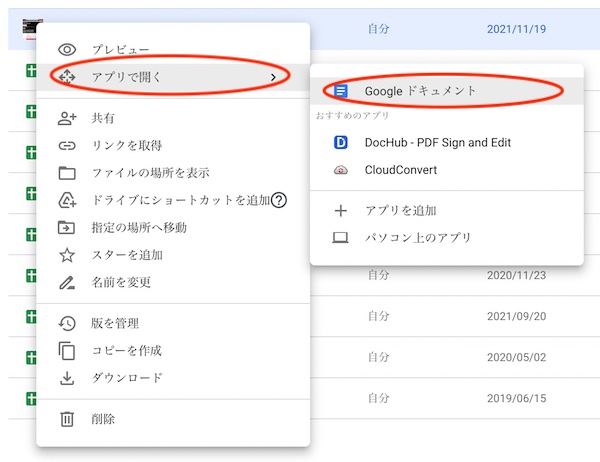
これで完了です。
文字起こしにしばらく時間がかかりますが、しばらく待てば自動的にGoogleドキュメントが起動し、文字起こししたテキストが表示されます。
サンプル:文字起こし結果
文字起こしするとこんな感じでGoogleドキュメントに保存されます。
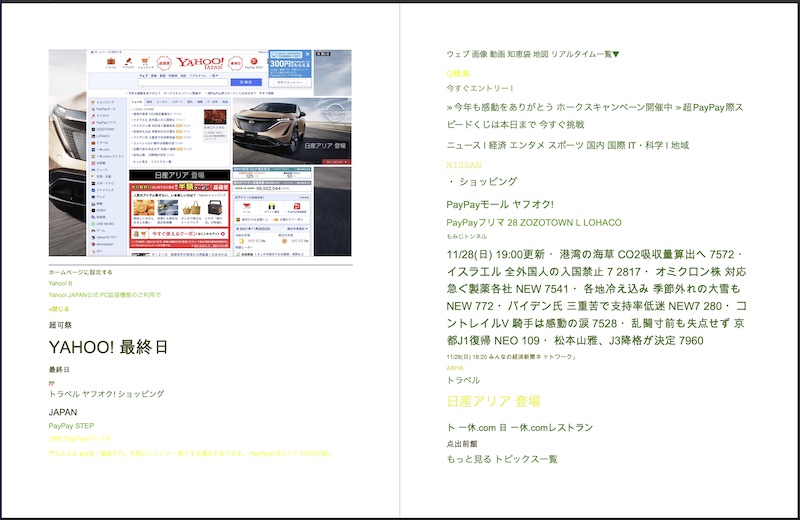
Googleドキュメントの先頭には、文字起こしをおこなった画像のサムネールを自動で貼り付けてくれます。
とても親切!
文字認識精度も、前評判通りかなりいい感じです。
試しに抽出した画像はYahooのトップページの画像ですが、文字化けは全く見当たりませんでした。
まとめ
Googleの機能を使って画像から文字起こしする方法のご紹介しました。
使ってみるとかなりの文字認識精度が高くてびっくりしました。
文字が明瞭に写っている画像であればかなり使える機能だと思います。
こんな便利な機能が無料で使えるなん驚きです。
みなさんも是非活用してみて下さい。